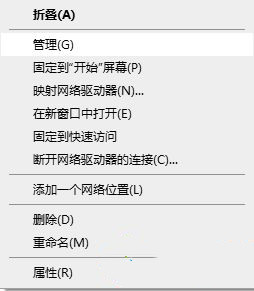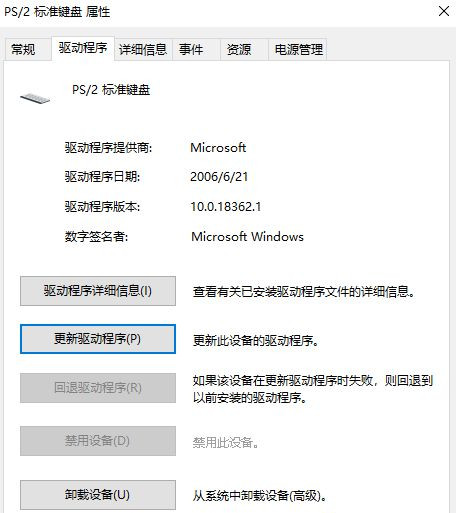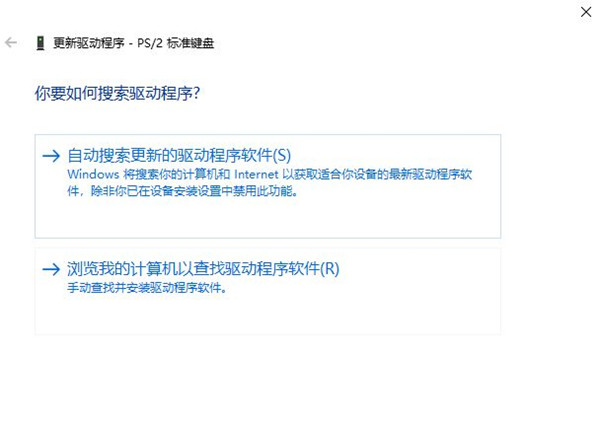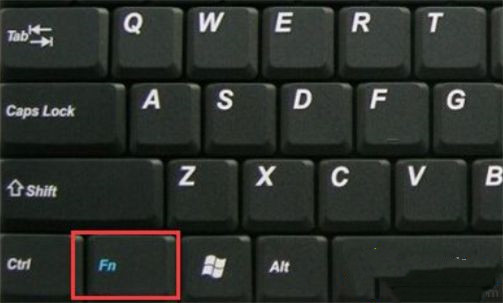Win10键盘锁住了无法打字怎么办?
在使用键盘的的过程中有很多朋友们经常会发现键盘锁住了打不了字,这个问题要怎么解决呢?其实这个问题的解决方法十分简单。今天系统之家小编就来告诉大家在win10系统下怎么解锁键盘。
以下所有操作全部在windows10系统下进行,不同系统版本的操作方法可能在细节方面有所不同,请大家务必注意。
方法一、
鼠标右键计算机,选择管理;
在计算机管理页面,点击设备管理器,然后选择键盘,选中当前正在使用的键盘;
右击当前正在使用的键盘,点击属性,选择驱动程序,选择更新驱动程序;
在新页面中选择自动搜索更新的驱动程序软件,之后在更新完成以后点击确定就可以了。
方法二、
如果你是笔记本键盘那么很有可能是键盘功能被锁定额。使用FN+F8就可以解锁键盘。
如果仅仅是键盘打不出数字,你可以按下数字键盘的numlock键,再尝试打出数字。
相关文章
- Win10电脑怎么使用自带的功能删除流氓软件?
- 2020免费升级Win10图文教程
- Win10家庭版如何关闭自动更新?Win10家庭版关闭自动更新的方法
- 戴尔电脑Win10如何重装Win7?戴尔电脑Win10重装Win7的方法
- Win10专业版搜索不到共享打印机怎么办?Win10专业版搜索不到共享打印机解决办法
- Win10电脑的微软应用商店打不开怎么解决?
- Win10专业版如何修复Steam磁盘写入错误?
- Win10自动安装软件怎么办?解决Win10自动安装软件方法
- Win10系统广告关不掉怎么办?Win关闭系统广告教程
- 如何关闭Win10系统通知消息栏?
- win10更新失败怎么解决
- Win10关闭自动锁屏还是会锁屏怎么办?
- Win10专业版提示依赖服务或组无法启动怎么解决?
- 如何查看Win10专业版的版本号?查看Win10专业版版本号的方法
- Win10系统屏幕自动息屏怎么办?Win10系统屏幕自动息屏解决教程
- Win10电脑怎么设置U盘启动?